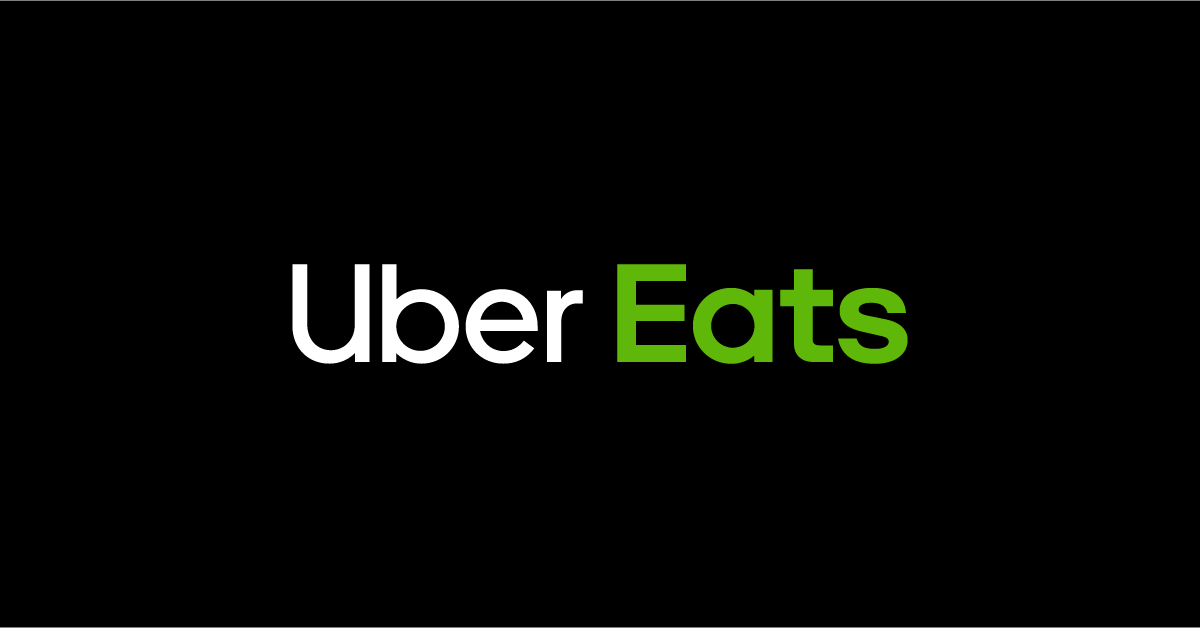Battlefront 2'de Klavye veya Fare Çalışmıyor - Düzeltin

Battlefront 2'de klavye veya farenin çalışmamasını düzeltmek için bir çözüm mü arıyorsunuz? Eğer evet ise, o zaman yerdesiniz. EA Star Wars Battlefront II 2017'de piyasaya sürülen en popüler ve ünlü aksiyon nişancı video oyunlarından biridir ve oyuncular onu gerçekten çok seviyor. Bununla birlikte, Epic Games Store'da ücretsiz olarak piyasaya sürüldükten sonra bu oyunda tonlarca oyuncu çeşitli hatalarla veya başka hatalarla karşılaşıyor gibi görünüyor. İlgilenen birçok oyuncu bu oyuna taşınıyor, sunucuyla ilgili bazı hatalar bu günlerde görünmeye başlıyor. Bununla birlikte, etkilenen oyunculardan bazıları, sorunlarla ilgili olarak PC çevre birimi alıyor. Star Wars Battlefront 2 Fare veya Klavye Çalışmıyor sorunuyla karşı karşıyaysanız, çözmek için bu sorun giderme kılavuzuna bakın.
EA Topluluk Yöneticilerinden birine göre, bu klavye veya fare, oyun içi yer paylaşımı seçeneği nedeniyle Star Wars oyununda çalışmama sorunu yaşanabilir. Evet! Battlefront 2 oyununu başlatırken veya oynarken fareyi veya klavyeyi kullanamıyorsanız, bu Discord uygulamasının sisteminize / Dizüstü bilgisayarınıza yüklenmiş olduğu ve oyun içi arayüzün varsayılan olarak etkinleştirildiği anlamına gelir. Bazı durumlarda, sadece Discord uygulamasından kaplama seçeneğini kapatmak, bu belirli sorunu her ne olursa olsun çözmelidir.
uyuşmazlıkta bir rol nasıl silinir
Ayrıca Bakınız: Star Wars - Battlefront 2 Triple XP ve Double XP
Battlefront 2'de Klavye veya Fare Çalışmıyor - Düzeltin

Bu nedenle, aşağıdaki adımları kapatarak uyumsuzluk yer paylaşımı seçeneğini paylaştık. Bununla birlikte, bir şekilde sizin için işe yaramazsa, aşağıda verilen diğer olası yöntemleri de takip edebilirsiniz.
yönetici komutları nasıl alınır roblox
Discord Yerleşimini Kapat
Discord uygulamasının PC'nize zaten yüklenmiş olma ihtimali çok yüksektir. Bu durumda, Discord'un oyun içi yer paylaşımı seçeneği de açılacaktır. Bu seçeneği devre dışı bırakmalısınız.
- Şuraya gidin: Discord uygulaması PC'nizde / Dizüstü bilgisayarınızda.
- Taşı Uygulama ayarları menü> üzerine dokunun Kaplama .
- İtibaren Kaplama bölüm, yapmalısın devre dışı bırakmak 'Oyun içi yer paylaşımını etkinleştirin.' geçiş yapın.
- Kapatıldıktan sonra Discord uygulamasından çıkın> Bilgisayarınızı yeniden başlatın ve Star Wars Battlefront 2 oyununu çalıştırmayı deneyin.
Umarım sizin için çalışmalı ve oyun oynarken fare veya klavye tekrar çalışacaktır. Bu yöntem sorununuzu 'Battlefront 2'de çalışmayan klavye veya fare' ile çözmediyse diğer geçici çözümleri deneyin.
Windows İşletim Sistemi Derlemesini Güncelleyin
Windows işletim sistemi yapınızı bir süredir güncellemediyseniz güncellemelisiniz. Bazı durumlarda, güncel olmayan sistem yazılımının, programınızla veya aygıt çevre birimleriyle çeşitli çakışmalara veya bağlantı sorunlarına neden olma ihtimali yüksektir.
- Hit Windows + I basitçe açmak için anahtarlar Windows Ayarları Menü.
- Üzerine dokunun Güncelleme ve Güvenlik > Dan Windows güncelleme bölümünde, üzerine dokunun Güncellemeleri kontrol et .
- Bir güncelleme mevcut olduğunda (özellik güncellemesi veya toplu güncelleme), hemen yüklediğinizden veya indirdiğinizden emin olun.
- Başarıyla kurulduktan sonra, Bilgisayarınızı / Dizüstü bilgisayarınızı yeniden başlatın> Keyfini çıkarın!
Aygıt Sürücülerini Güncelleyin
Sorun, PC'nizin çevre birimleri altında gelen fareniz veya klavyenizle her ortaya çıktığında. Ardından, bağlı klavye ve fare sürücüleriniz için güncellemeleri de kontrol edin. Bunu yapmak için:
samsung s7 kenar sürücüsü
- Sağ dokunun üzerinde Başlangıç menüsü (Windows simgesi) basitçe Hızlı Başlangıç Menüsü
- Sonra seçin Aygıt Yöneticisi üzerine dokunarak.
- Aygıt Yöneticisi arayüzü açıldığında, aşağıdakileri kontrol edin: 'Klavyeler' .
- Çift dokunun Listeyi basitçe genişletmek için Klavye seçeneğinde> Sağ dokunun bağlı klavyede.
- Seç Sürücüyü güncelle > Seçin Sürücüler için otomatik olarak ara .
- Herhangi bir güncelleme varsa, onu otomatik olarak yükler veya indirir.
- Sonunda, değişiklikleri uygulamak için bilgisayarınızı yeniden başlatın.
- Bağlı fareniz için aynı adımları uygulayın. Fareler ve diğer işaretleme aygıtları .
- Tamamlandığında değişiklikleri uygulamak için PC / Dizüstü bilgisayarınızı yeniden başlatın.
Battlefront 2 sorununda hala klavye veya fare çalışmıyorsa, diğer yönteme geçin!
Arka Planda Çalışan Görevlerden Çık
Görünüşe göre bazı istenmeyen arka planda yürütme görevleri veya üçüncü taraf programlar da Windows sistem performansı ve bağlı cihazlarda çeşitli sorunlara neden olabilir. Bu nedenle, PC kaynaklarınızdan aşırı yüklenmeyi sınırlandırmak ve çakışan sorunları gidermek için Görev Yöneticisinden gerekli olmayan görevleri tüketen tüm yüksek CPU / Belleği kapatmak iyi bir fikirdir.
- Sağ dokunun üzerinde Görev çubuğu Windows PC / Dizüstü bilgisayarınızda.
- Seç Görev Yöneticisi > Görev yöneticisi arayüzü açıldığında, Süreçler sekmesi.
- Şimdi, tüm alakasız arka planda çalışan görevleri ve daha yüksek kaynakları tüketen görevleri de görüntüleyin.
- Her seferinde (ayrı ayrı) bir görev seçmek için üzerine dokunun ve Görevi bitir ondan çıkmak için.
- Şimdi tercihinize göre tüm görevler için aynısını yapın. Çalışan oyun görevinden de çıkabilirsiniz.
- Bilgisayarınızı yeniden başlatın ve sorunu kontrol etmek için Battlefront 2 oyununuzu tekrar çalıştırmayı deneyin.
Oyun Dosyalarını Onarın
Elbette, eksik veya bozuk bir oyun dosyası, oyun performansı veya başlatma ile ilgili sorunlara veya bağlı çevre birimlerinizle çalışmamaya neden olabilir. Bu nedenle, oyununuzda sizi rahatsız eden bir şey varsa, oyun dosyalarınızı onarmaya ve taramaya çalışmalısınız. Bunu yapmak istiyorsanız:
gtupdate2_v3.1.8.apk dosyası
- Star Wars Battlefront 2 oyunundan çıktığınızdan emin olun.
- Şimdi basitçe Menşe müşteri > Şuraya gidin: Oyun Kitaplığım .
- Şimdi, sağ dokunma üzerinde Star Wars Battlefront 2 oyun simgesi.
- Seç Tamir etmek > İşlem tamamlanana kadar bekleyin.
- Bundan sonra, Origin istemcinizi yeniden başlatın ve farenin veya klavyenin düzgün çalışıp çalışmadığını görmek için oyunu tekrar çalıştırmayı deneyin.
Battlefront 2 sorununda hala klavye veya fare çalışmıyorsa, diğer yönteme geçin!
Oyun İçi Yer Paylaşımı Seçeneklerini Kapat
Profesyonel veya sıkı bir oyuncuysanız PC / Dizüstü bilgisayarda yer paylaşımlı uygulamaları kullanmak çok yaygındır. Ancak oyun içi yer paylaşımı seçenekleri, çevre birimleriniz veya cihazlarınızla ilgili bağlantı sorunundan ziyade çok sayıda performans düşüşüne neden olabilir. Yukarıdaki geçici çözümlerden hiçbiri sizin için işe yaramadıysa, bu yöntemi de deneyin.
Steam için:
- Her şeyden önce, açın Buhar Windows'unuzda.
- Şuraya atla: Ayarlar > Simgesine dokunun. Oyunda .
- Kapatmak için onay kutusuna dokunun Oyun içindeyken Steam Arayüzünü etkinleştirin .
- Onay kutusu işareti silindiğinde, üzerine dokunun. TAMAM MI .
Menşe için:
- Burada açarsın Origin başlatıcısı PC'nizde / Dizüstü bilgisayarınızda.
- Üzerine dokunun. Menşei sol üst köşeden sekme.
- Seç Uygulama ayarları > Üzerine dokunun DAHA .
- Seçiniz ORİJİN OYUN İÇİ > Açma / kapama düğmesini devre dışı bırakın 'Oyun İçi Menşei Etkinleştir' .
- Sonunda, Star Wars Battlefront 2 Fare Çalışmıyor sorununun hala size görünüp görünmediğini kontrol edin.
GeForce Deneyimi için:
- Başlangıçta, Nvidia GeForce Deneyimi uygulama.
- Üzerine dokunun. Ayarlar (dişli simgesi) sağ üst köşede bulunur.
- Şuraya gidin: genel sekmesi> Biraz aşağı inin ve Kapat OYUN İÇİ GENİŞLEME geçiş yapın.
Oyunu Kaldır ve Yeniden Yükle
Hala sorunla karşı karşıya kalırsanız ve hiçbir şey sizin için işe yaramazsa, oyunu sisteminizden kaldırıp yeniden yüklemeyi denemelisiniz. Garip görünmesine ve tüm oyun verileriniz temizlenmesine rağmen, son deneme olarak yapacak bir şey yok.
- Battlefront 2 oyunundan tamamen çıktığınızdan emin olun.
- Origin istemcisinden de çıkın.
- Oyunun ve istemcinin arka planda çalışan görevlerini silmek için Yöntem 4'ü uygulayın.
- Bundan sonra, Menşe müşteri tekrar> şuraya gidin: Oyun Kitaplığım .
- Sağ dokunun üzerinde Star Wars Battlefront 2 oyun simgesi.
- Seç Kaldır > Oyun kaldırıldığında, bilgisayarınızı yeniden başlatmanız yeterlidir.
- Sonunda, tekrar PC'nize yüklemek ve indirmek için Origin mağazasından Star War Battlefront 2 oyununu arayın. (Oyunu daha önce Epic Games Store'dan yüklediyseniz, aynısını yapın)
- Zevk almak!
Sonuç:
Hepsi bu kadar beyler. Umarım makalesi size yardımcı olmuştur. Ek soru ve sorgular için aşağıdan bize bildirin!
Ayrıca Oku: